AS-Linkシステムを構築した後、重要なのがプログラム GX Works2の設定です。
どのようにセンサー入力が設定できるのか、その辺りを紹介していきます。
関連記事
www.niwakafa.com
PLC設定

上記のように選定したPLCを設定します。
今回はPLC:Q03UDVCPU、プロジェクト:シンプルプロジェクト、プログラム言語:ラダー
PCパラメータ設定


IO割付にて、種別をインテリ、点数を32点、先頭XYを0000chとしています。
※先頭XYはハード構成と一致させる必要がありますので、注意して下さい。
インテリジェント機能設定

上記の新規ユニット追加を選択します。

PCパラメータ設定で決定した装着スロットや先頭XYを入力します。

ここからが本題となりますが、自動リフレッシュ設定を行います。
自動リフレッシュとは、本来ユニットごとに存在しているバッファメモリ(CPUとユニット間の通信タイムラグを補うためのメモリ)に入力されている信号をCPU側のメモリに自動的に落とし込んでもらうことができます。

私はX500かX1000を仮想入力デバイスとすることが多いためX1000を使用します。
AS-Linkシステム構成設定
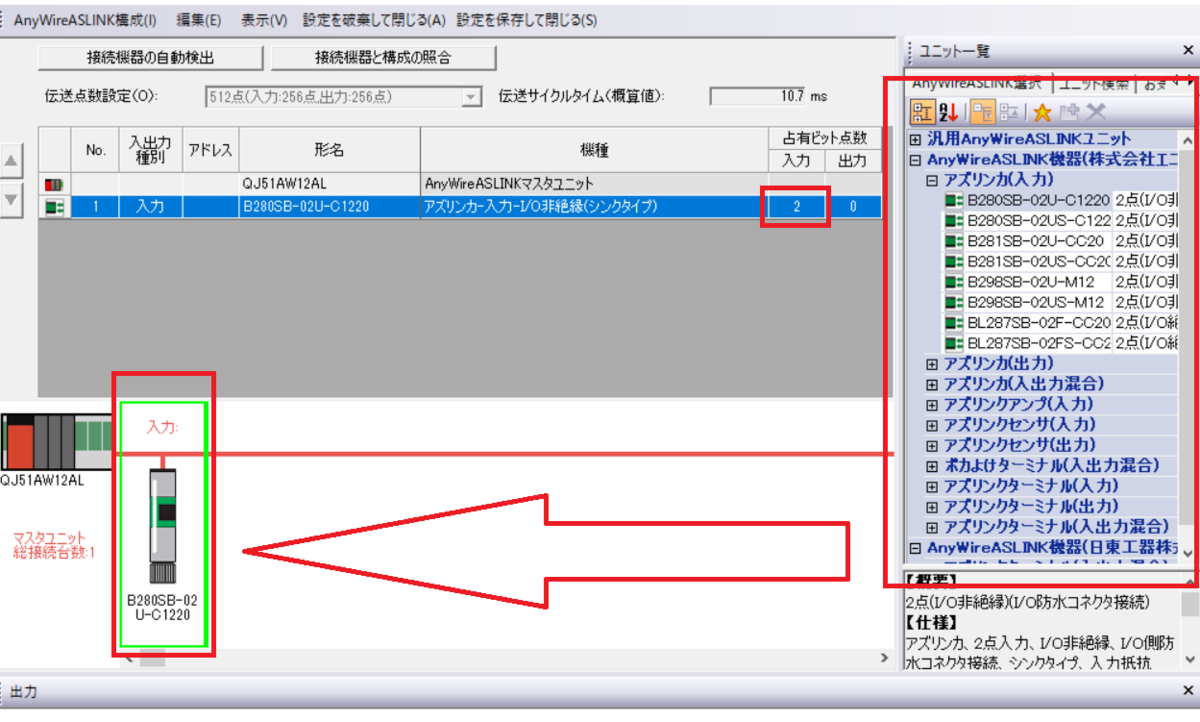
入力の構成を構築します。右の項目からセンサーを選択し、占有ビット点数を決めます。
このようにしてGX Works2の設定が終了します。
終わりに
GX Wors2もこのように設定していくことが大切となります。
参考にしてみて下さい。
広告